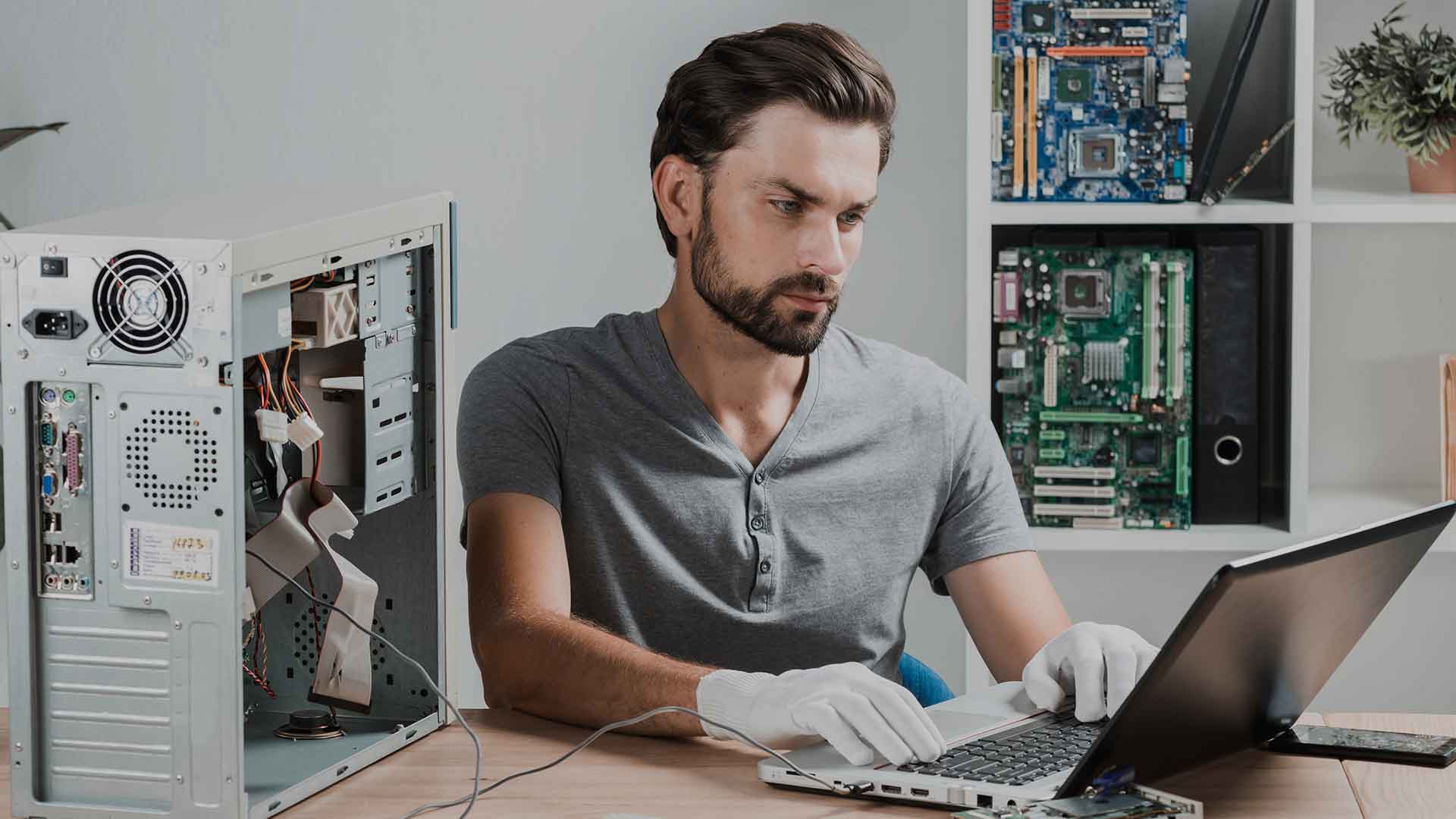¡Il mio PC diventa molto caldo! Se questo è il tuo caso, non preoccuparti, perché in questo articolo conoscerai le possibili cause di questo problema e, naturalmente, imparerai come risolverlo.

Cosa posso fare se il mio PC diventa molto caldo?
Il mio PC diventa molto caldo
¡Il mio PC diventa molto caldo! Sei mai stato sull'orlo del collasso, non sapendo cosa fare in questa situazione? Continua a leggere e troverai la soluzione a questo problema che, tra l'altro, è più comune di quanto pensi.
Perché il mio PC diventa molto caldo?
In qualche occasione è successo a tutti noi, abbiamo anche cercato come risolvere questo problema. Tuttavia, ci interessa poco conoscere i motivi per cui il PC si surriscalda.
In questo modo, come risposta alla nostra domanda, Perché? Il mio PC diventa molto caldo? Successivamente menzioneremo le possibili cause:
È possibile che il surriscaldamento del PC sia dovuto al tipo di lavoro che stiamo svolgendo, ovvero è più probabile che la temperatura aumenti quando gestiamo contenuti multimediali rispetto a quando trascriviamo un documento. D'altra parte, anche la temperatura ambiente del luogo in cui si trova il computer è una possibile causa di surriscaldamento del PC.
Quali sono i principali componenti che generano calore?
Quando il computer è in funzione, è relativamente normale che la sua temperatura aumenti. Ciò è dovuto principalmente all'azione di elementi quali: il microprocessore, l'hard disk, la scheda grafica, l'alimentatore, la memoria RAM e il chipset della scheda madre.
In generale, il microprocessore, la scheda grafica e l'alimentatore hanno tutti il proprio sistema di raffreddamento. Avremo comunque sempre la possibilità di ricorrere ad altri mezzi, come: pasta termica e dissipatori.
Cosa posso fare se il mio PC diventa molto caldo?
Riguardo a questa domanda, a seconda dell'origine del problema, esistono varie soluzioni. Tuttavia, la prima cosa da fare è controllare che il PC sia effettivamente surriscaldato.
Misura la temperatura del PC
Una delle prime cose da fare se notiamo che il PC è troppo caldo è controllarne la temperatura. Per fare ciò, dobbiamo andare al BIOS del computer e accedere alle informazioni di sistema.
A tal proposito, per entrare nel software iniziale di un qualsiasi computer è necessario premere un tasto specifico all'avvio del sistema. Sebbene nella maggior parte dei casi sia il tasto Canc, è consigliabile scoprire prima quale corrisponde al nostro caso.
Una volta all'interno del BIOS, andiamo alla riga dove dice PC Health Status o, in alcuni casi, Hardware monitor e premiamo il tasto Invio. La schermata seguente ci mostra tutte le opzioni relative alla temperatura dell'apparecchiatura, come: temperatura del microprocessore, il sistema, i giri della ventola del microprocessore, tra gli altri.
Al termine della revisione delle informazioni di nostro interesse, premiamo il tasto Esc per tornare al BIOS ed uscire. Se hai domande a riguardo, ti invito a guardare il seguente video.
Rivedere il consumo dell'applicazione
È possibile che una o più applicazioni che abbiamo installato sul nostro computer si comportino in modo irregolare. In questo modo il PC lavora al di sopra della sua capacità e la sua temperatura supera il massimo stabilito.
A tal proposito, per scoprire se qualche applicazione sta consumando più risorse del necessario, la prima cosa da fare è recarsi nel Task Manager. Per questo usiamo la casella di ricerca sulla barra delle applicazioni.
Nella schermata successiva possiamo vedere lo spazio dell'unità di elaborazione centrale (CPU) che ogni applicazione occupa mentre è in esecuzione. In questo modo, se notiamo un comportamento insolito, dobbiamo selezionare l'opzione Termina attività, con la quale la temperatura dell'attrezzatura inizia a scendere.
Controlla le condizioni dei ventilatori
In generale, senza che le ventole del computer non funzionino correttamente, la temperatura del PC aumenterà inevitabilmente. Da qui l'importanza di riesaminare periodicamente il loro funzionamento.
Per fare ciò è necessario rimuovere il coperchio laterale della custodia dell'apparecchiatura e verificare che il collegamento dei ventilatori sia in perfette condizioni. Inoltre, possiamo rimuovere la ventola.
A questo punto è possibile separare le lame dal loro asse ed effettuare la relativa manutenzione. A questo proposito, dobbiamo prima pulirli con uno spazzolino da denti o uno spazzolino fine, e poi possiamo applicare aria compressa.
Al termine, rimontiamo la ventola e la rimettiamo al suo posto, senza dimenticare di chiudere adeguatamente la custodia dell'attrezzatura. Infine, dobbiamo avvertire che se questa procedura non dà risultati positivi, l'opzione migliore è sostituire la ventola con una nuova.
Modifica le prestazioni della CPU
A questo punto è doveroso precisare che cambiare le opzioni di alimentazione del sistema operativo è solo una misura temporanea, mentre si arriva a una soluzione definitiva al problema. Ciò è dovuto alla delicatezza del processo, perché se non conosciamo in dettaglio le implicazioni della modifica delle configurazioni avanzate dell'apparecchiatura, potremmo causare un male maggiore.
Tuttavia, di seguito spiegheremo in cosa consiste questa opzione. La prima cosa che dobbiamo fare è andare nella casella di ricerca sulla barra delle applicazioni e scrivere Powercfg.cpl, con questo accediamo alle opzioni di alimentazione del sistema operativo.
Nella schermata successiva vediamo le opzioni relative alle prestazioni dell'apparecchiatura, e da lì selezioniamo la modalità bilanciata; quindi facciamo clic dove dice Configura. Quindi scegliamo Modifica impostazioni di alimentazione avanzate.
Il prossimo passo è andare nel campo in cui si dice Stato massimo del processore e ridurne le prestazioni, si trova per impostazione predefinita al 100%. A tal proposito, è importante ricordare che questa misura è solo momentanea, cioè la riduzione del calore con questo mezzo non è da ritenersi definitiva.
Il mio PC si surriscalda, quali sono le conseguenze?
In generale, una temperatura elevata nel PC provoca scarse prestazioni, instabilità del sistema, perdita di informazioni, bruciature dei circuiti elettrici e può anche rendere completamente inutilizzabile l'apparecchiatura.
Raccomandazioni generali
Oltre a tutte le soluzioni che abbiamo descritto in questo articolo, è consigliabile tenere conto delle seguenti raccomandazioni:
Effettuare periodicamente una pulizia profonda, attraverso la quale possiamo eliminare la polvere o qualsiasi altro residuo di sporco che aderisce all'interno dell'apparecchiatura; d'altra parte, non è corretto mettere insieme due o più dischi rigidi. Tuttavia, se necessario, dobbiamo prendere la precauzione di utilizzare adattatori che consentano di inserire questi dispositivi negli stessi alloggiamenti dei lettori CD.
Per maggiori dettagli in merito vi invito a leggere il nostro articolo su Compressore d'aria per pulire il PC.
Allo stesso modo, è di vitale importanza assicurarsi che i fori di uscita dell'aria non siano ostruiti, né da un cavo né da un componente interno. In questo modo garantiremo la libera circolazione dell'aria.
Ultimo ma non meno importante, si consiglia di scegliere il posto migliore per localizzare il nostro computer. A questo proposito, dobbiamo ricordare che è necessario evitare angoli e, in generale, spazi attaccati alle pareti.